三角形在插画绘制中运用得比较广泛,其本身的对比感就很强,适用于不同的插画元素
值得注意的是,在下面的案例中,我们会用到质感系列画笔
简化三角形乔木组合
01 选择“鱼雨桐质感铺色笔刷2”,在新图层上绘制一个三角形
由于要绘制的是深秋的场景,所以选择了中黄色为底色。
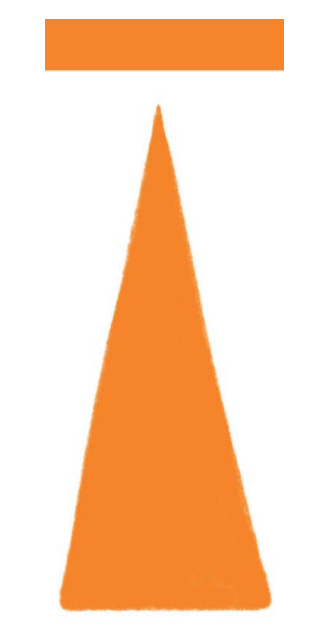
02 在原有图层上方创建新图层,选择红棕色来绘制枝干
枝干的颜色一定要深一些,并且上细下粗,这样才会有树干的支撑感和生长感。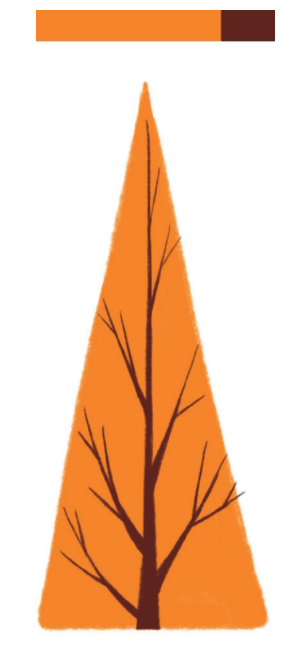
03 选择“鱼雨桐颗粒橡皮擦(可作画笔)”,对三角形边缘进行修整
将颗粒橡皮擦笔刷放大,利用其粗糙的质感将三角形色块的边缘擦出参差不齐的效果,营造出树冠自然生长的状态,同时打破生硬的边缘。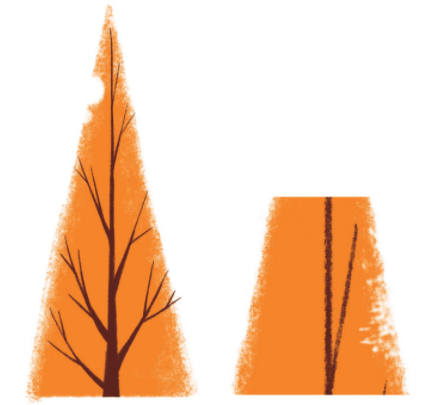
04 接下来绘制树冠的明暗关系。这里需要将“鱼雨桐颗粒橡皮擦(可作画笔)”设置成画笔(笔刷属性设置参照第1章)
锁定图层的透明像素,默认光线从右上角打过来,选择比底色偏深一些的颜色绘制左边暗部以及树干下面的投影部分。

05 选择比底色稍浅的颜色来绘制亮部。
06 用颗粒橡皮擦将树干的边缘修整一下,使其和黄色的树冠保持相同的质感。同时加重树干底部,强化树干的力量感。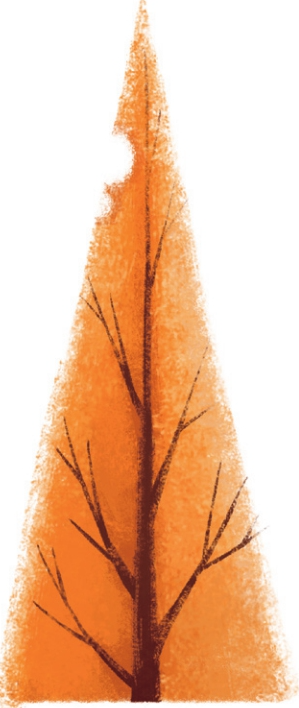
07 将笔刷缩小,选择比黄色底色偏深一些的颜色,在树冠上点缀一些斑点,三角形的乔木就完成了。
08 完善周围环境,以同样的方法在这棵树旁边绘制两个大小不一的三角形乔木,用白色绘制枝干,形成参差的效果。
09 增添一层低矮的植物和石头作为前景的遮挡,可以在避免三角形底边过于生硬的同时丰富画面元素
在乔木后方也可以加上一些露出的植物,以丰富画面层次
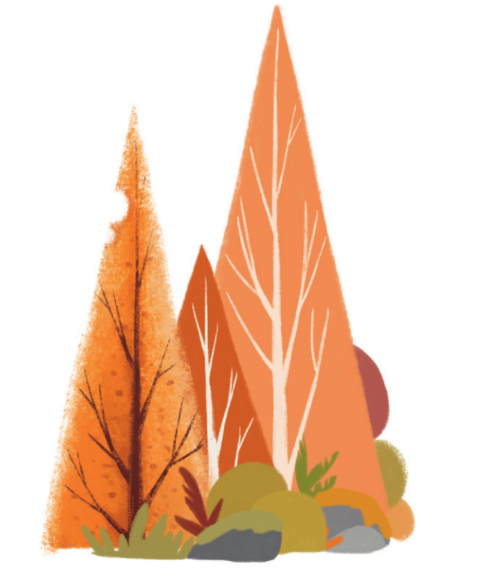
10 在背景图层上方创建新图层,选择黄色,绘制一定的区域作为地面
值得注意的是,这一区域的外形要自由流畅一点,避免死板,要展现出一定的设计感。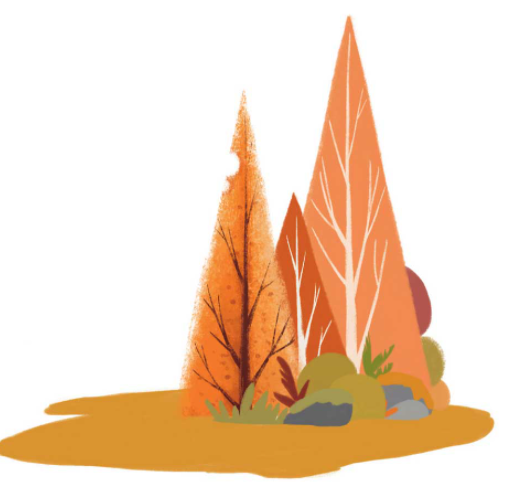
11 在地面图层上方创建新图层,选择淡蓝色,绘制一片湖水。
Tips:由于画面中的元素整体呈黄色系,蓝色水面的注入,可以令画面的冷暖色调平衡起来
12 增加了湖水色块后,为避免水面的部分过于单调,在湖水图层上方创建新图层,绘制两片黄绿色的荷叶漂在水面上,再加几块零星的小石头,加强画面的细节感。

13 参照画面中的主体元素——高大的三角形乔木、低矮的半圆形灌木等,将相似的元素绘制在左侧,体积相对小一些,作为画面的远景,平衡画面构图的同时,也可增加画面的层次。在远景部分再加一座拱形的木桥,利用桥身近大远小的透视关系,强调画面的空间感。

14 将橡皮擦工具设置为“鱼雨桐颗粒橡皮擦(可作画笔)”,统一修整画面中所有元素的边缘(具体方法与步骤03相同),使其呈现出相同的参差质感。注意,边缘的修整不是只在这一步就可以完成的,而是要随着画面的深入刻画不断调整的。
15 画笔工具保持“鱼雨桐颗粒橡皮擦(可作画笔)”不变,分别锁定各个图层的透明像素,选择比底色稍深的颜色,统一绘制暗部。在绘制明暗关系的时候,一般都会先选择绘制暗部。因为暗部除了是背光面还有不同结构的投影关系,如前排植物在后排植物上的遮挡投影,石头上的植被在石头上的投影。相对来说,暗部层次比较多,而亮部就纯粹一些。
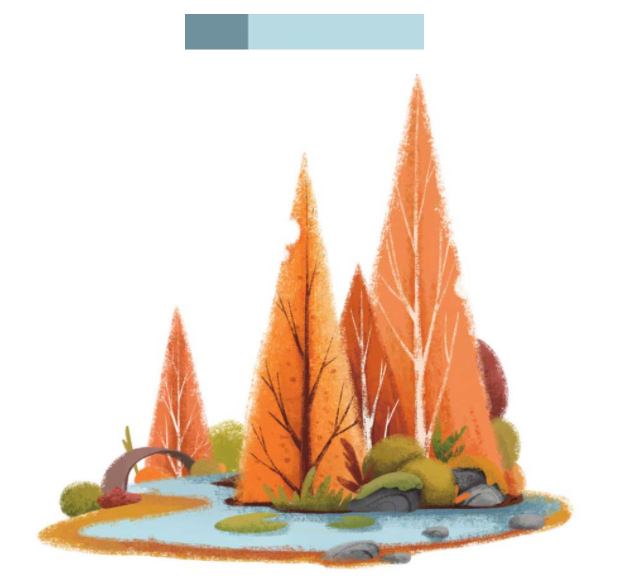
16 选择比底色浅一些的颜色绘制亮部。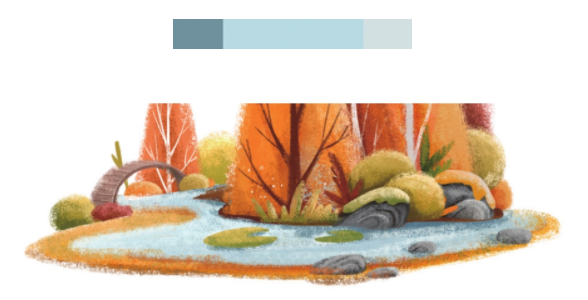
17 将笔刷缩小,利用笔触在画面中增添一些点元素。这些颗粒状的元素并没有实际的意义,可以理解为植物上叶片、水里的水珠或者空气里的尘埃,但它们可以为画面增添质感,使画面中的点、线、面三元素得到平衡。

具象三角形乔木组合
上一个案例绘制的是一个相对较抽象和概念化的三角形乔木,接下来的这个案例同样是以三角形为基础,不过绘制的是更具象的三角形乔木
这里我们以松树为例
01 选择“鱼雨桐方头铺色笔刷”,用蓝绿色绘制一个三角形,通过三角形确定这棵松树的长宽比例。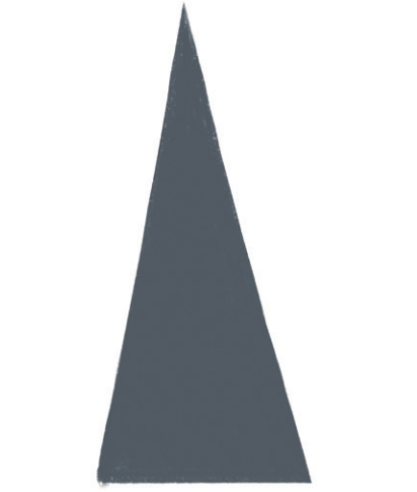
02 以三角形为基础,绘制松树两边自然生长的参差针叶,注意两边形状要有些变化,太对称的形式会让画面过于呆板。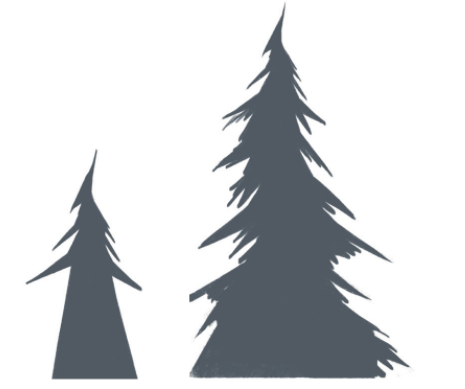
03 利用“鱼雨桐方头铺色笔刷”绘制出亮部与暗部,营造松树的体积感和层次感
首先明确光源方向:阳光从左上方照过来。松树的左侧为亮部,颜色偏暖黄色;右侧为暗部,颜色偏冷蓝色。
① 在刚绘制好的松树剪影图层上方创建新图层,以底色为基础,选择比底色重并且偏冷蓝的颜色绘制暗部。注意绘制时保持参差的笔触感。
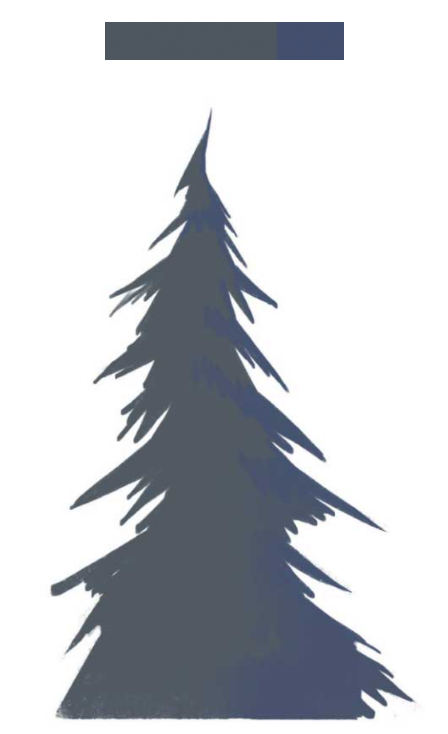
② 保持相同的笔触,选择比底色偏暖黄的颜色来绘制亮部,可以使画面呈现出强烈的光感。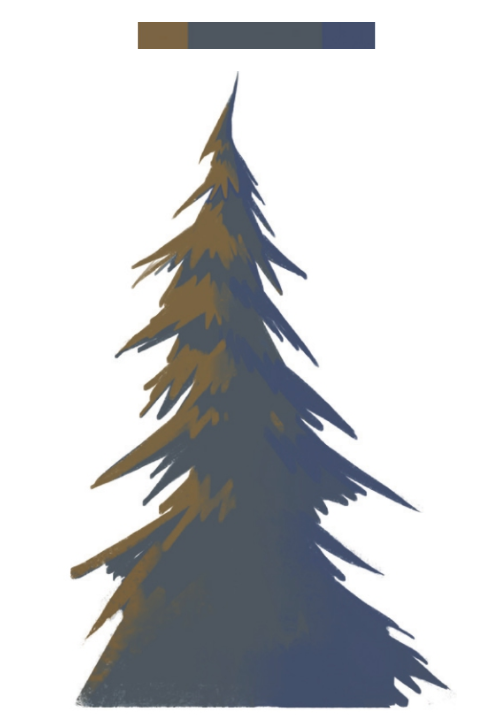
04 一棵松树会显得比较单调,在画面的左边以同样的方法再绘制另一棵松树,整体比例缩小,作为画面位置稍远远景。这样,与第一棵松树形成大小对比的同时,也能营造出近大远小的空间感。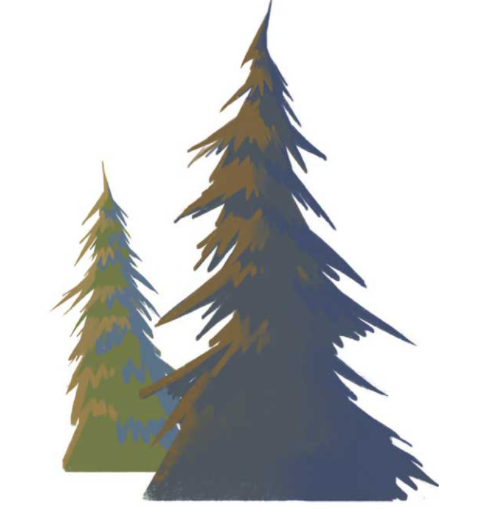
05 将画笔工具设置为“鱼雨桐铅笔笔刷2”,创建新图层,以两棵松树为中心,为画面增添前景与远景,绘制完整的氛围环境。
① 首先绘制前景。前景需要一些低矮的元素,既可以将松树与地面衔接处做一些合理遮挡,又不至于遮挡过多,而影响画面的中心,所以这里选择绘制一些低矮的石头和树枝,作为画面的前景。需要注意的是,前景离我们距离最近,其细节表现和层次感既要丰富又不可喧宾夺主。因此这里选择绘制一幅雪景,通过厚厚的积雪覆盖地面与石头,既可以增添画面层次感,又可以通过积雪做大面积的留白处理。
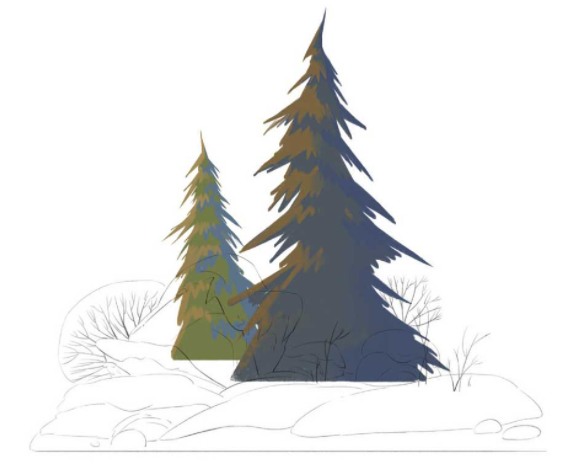
② 接着绘制远景。为呼应前面两棵松树,在背景中绘制一片树林的剪影,通过大小变化和遮挡关系的处理,合理地增添画面的空间感。
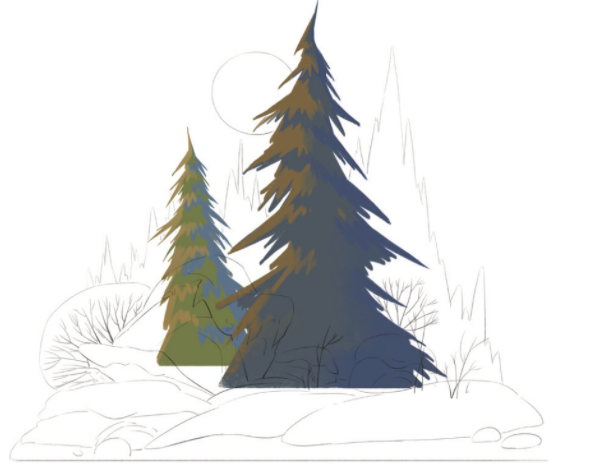
06 在线稿的基础上,选择“鱼雨桐方头铺色笔刷”平铺底色。选择灰褐色作为山石的底色,石头上覆盖的积雪选择偏冷的灰白色,零星散布的树枝选择蓝灰色,明度更低一些,整体营造出冬天雪后冷清的色调氛围。
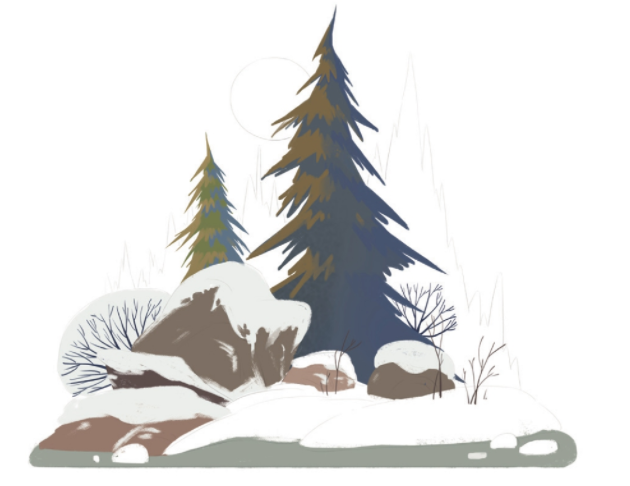
07 选择饱和度较低的淡蓝色绘制出天空的色块,以天空的颜色为基础,降低明度,创建新图层,绘制树林剪影。树林和天空均为画面的背景,所以颜色应尽量统一和谐。

08 由于这幅作品的设定是冬季雪景,所以目前画面整体色调都统一在冷色系内,虽然符合主题意境,但是画面色彩不免有些单调。此时需要为画面场景增加更具体的时间设定——傍晚。此时夕阳西下,因此可以增添一抹合理的暖色。在暖红色的夕阳的照射下,部分天空也被晕染成了暖色
① 在天空图层上方创建新图层,选择偏浅的橘黄色,绘制夕阳。
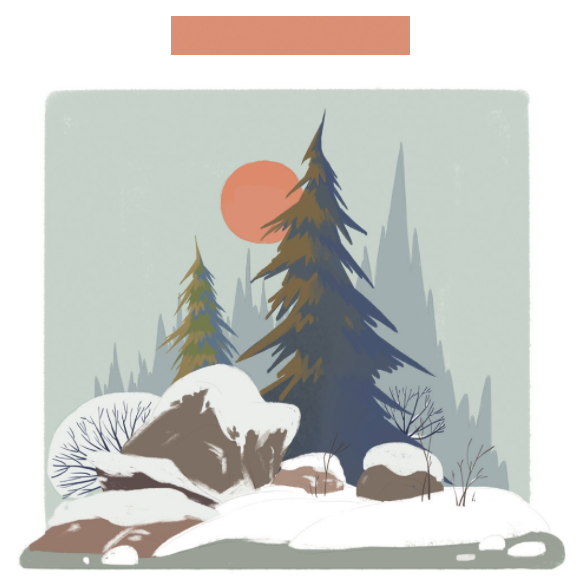
② 将画笔工具设置为“鱼雨桐粉笔笔刷”,在夕阳图层下方创建新图层,选择白色,在夕阳以及树林剪影的周围画一圈淡淡的光晕,形成发光的效果。

③ 在天空图层上方创建新图层,选择比夕阳的颜色更浅的淡红色,大面积晕染天空。注意控制笔刷的力度,以实现两个颜色的过渡衔接。

09 关闭线稿图层,先从前景开始刻画,前景主要由坚硬的石头和松软的雪组成,两种不同的质感需要用两种笔刷来表现
① 石头的刻画要选择“鱼雨桐颗粒大关系笔刷”。这种画笔纹理粗糙,虽不利于细节表现,但表现石头的粗糙与坚硬质感恰到好处
以底色为基础,选择比底色深一些的颜色绘制暗部,绘制时可保留部分粗糙的笔触,使其呈现出石头的棱角感。
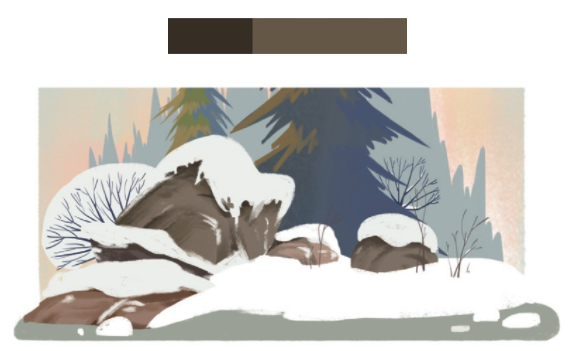
② 选择比底色浅一些的颜色绘制亮部。

③ 雪堆的绘制主要表现其松软细腻的体积感。将画笔工具设置为“鱼雨桐方头铺色笔刷”,选择比底色深一些的蓝灰色绘制暗部。

④ 选择白色做小范围的局部提亮。

⑤ 绘制石块和雪堆在地面上的投影,使其体现更真实的空间关系和体积感。
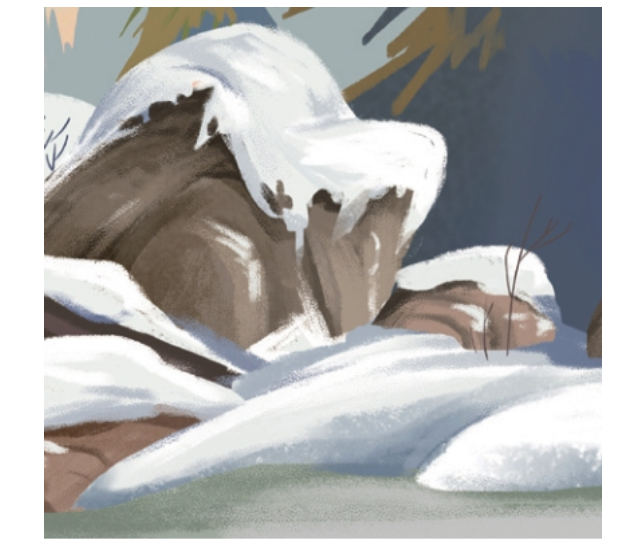

10 在天空图层上方创建新图层,选择“鱼雨桐方头铺色笔刷”,为天空增添色彩渐变,靠近上方的蓝色纯度高一些,越往下颜色越淡。

11 用同样的方法刻画夕阳。笔刷不变,靠近上方颜色浓一些,靠近下面则颜色淡一些。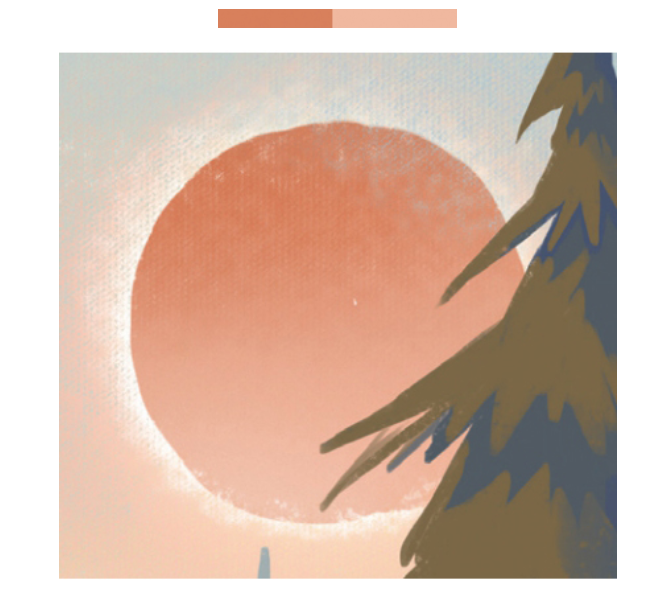

12 在树林剪影图层下方创建新图层,选择前面雪地的白灰色,为背景增添雪山剪影。这样既有一定的留白,又能让地面上的雪与雪山上的雪相呼应。

13 夕阳的余晖会使画面中靠近夕阳的雪山和树林呈暖黄色。分别锁定雪山和树林剪影图层的透明像素,选择晕染天空的淡粉色,为其受光部增添环境色。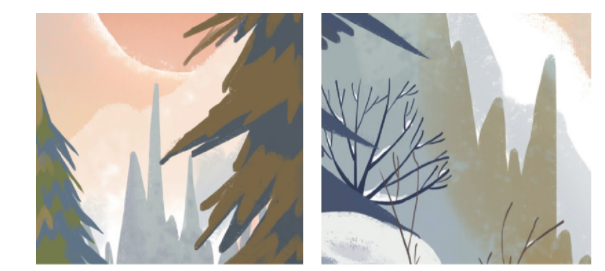

14 在所有图层上方创建新图层,将画笔工具设置为“鱼雨桐雪花笔刷”。利用该笔刷的喷溅效果,绘制出随风飞舞的雪花。注意雪花的绘制要有一定的线条走势,不要喷溅得太机械、太均匀。
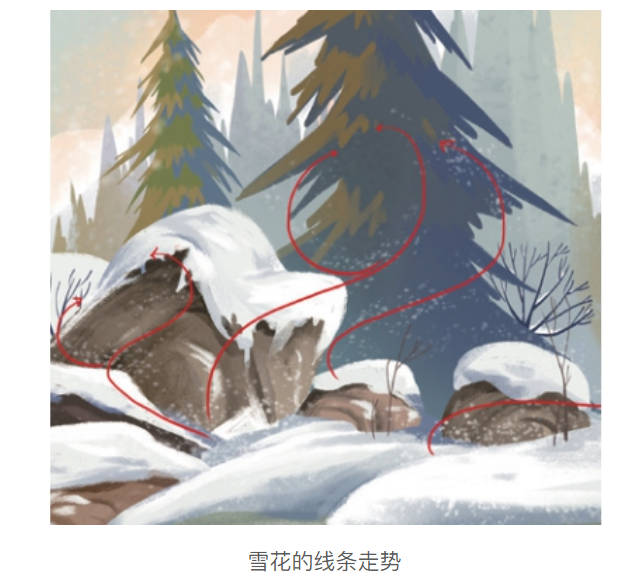

15 在雪花图层上方创建新图层,将画笔工具设置为“鱼雨桐烟雾笔刷”。利用该笔刷的雾气效果,在贴近地面的地方轻扫几笔,使画面呈现出风吹过雪地带起来的雪雾效果。
16 在以上所有步骤都已完成的状态下,为画面叠加纹理素材,增添质感。选择一张质感比较均匀的牛皮纸纹理,将其置于图层的顶层,将图层混合模式设置为“叠加”,不透明度降低到39%,使画面整体覆盖一层均匀的颗粒。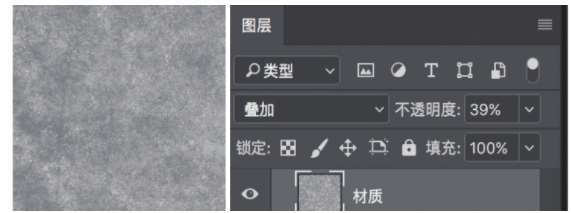
17 画面最终完成效果。

